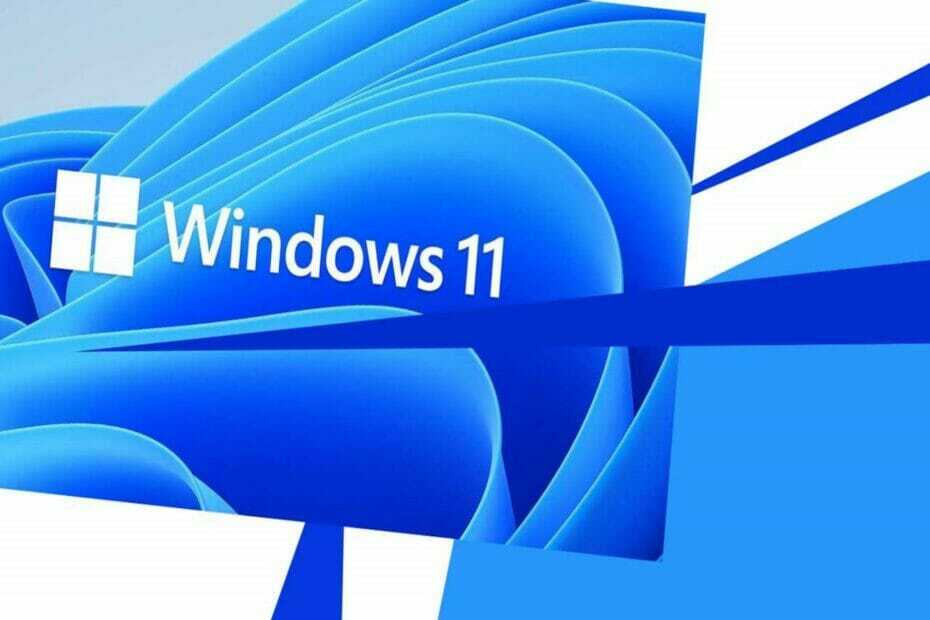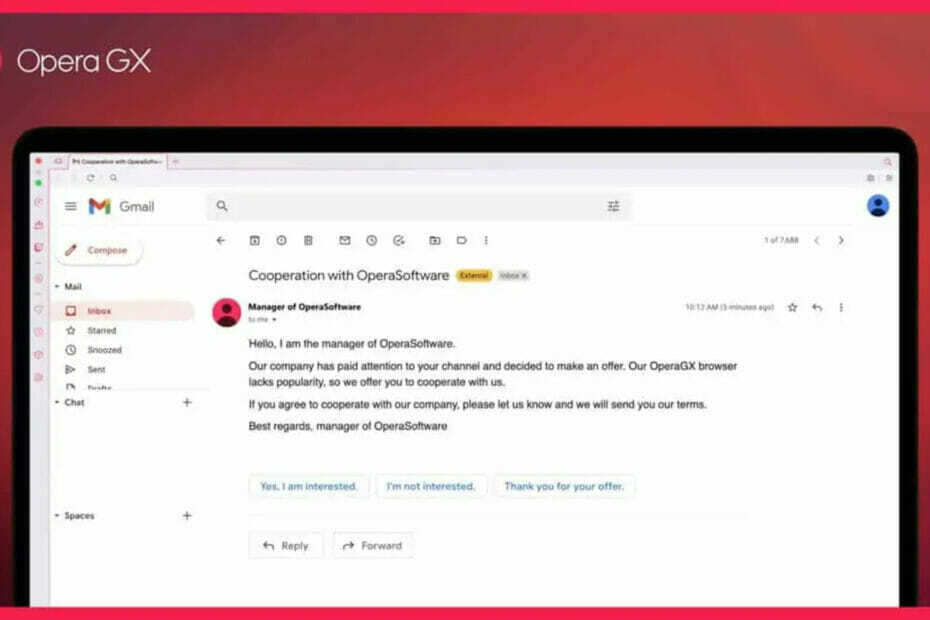- La spia di alimentazione del laptop Lenovo che lampeggia ma non si accende può indicare una serie di problemi.
- Un adattatore A / C difettoso e la batteria del laptop possono essere la causa del problema.
- L'utilizzo del pulsante di ripristino Lenovo può aiutare a riavviare il laptop.

XINSTALAR HACIENDO CLIC EN EL ARCHIVO DE DESCARGA
- Descargar e instalar Fortect sul tuo PC.
- Apri lo strumento e Avvia la scansione.
- Fai clic su Rípara e correggi gli errori in pochi minuti.
- Fino ad ora, ben 0 utenti hanno già scaricato Fortect questo mese.
Lenovo è senza dubbio uno dei migliori laptop sul mercato. No nostante ciò, ci sono diversi problemi di cui gli utenti si lamentano come ad esempio il computer che non si accede y se la spia di alimentazione del laptop Lenovo lampeggia, rendendone impossibile l'utilizzo.
Perché la spia di alimentazione del mio laptop Lenovo lampeggia ininterrottamente?
Questo problema si verifica la causa de una batería del portátil danneggiata. Quando la batteria non è intatta, potrebbe essere in grado di alimentare solo la luce lampeggiante non avendo la forza per alimentare il laptop.
Inoltre, ci sono altri fattori che possono causare il problema. Eccone alcuni:
- Adattatore CA difettoso: Quando l'adattatore CA per caricare il laptop Lenovo è difettoso, la batteria del laptop non si carica come dovrebbe. Questo può danneggiare il sistema o altre funzioni responsabili dell'alimentazione del laptop.
- Batteria non collegata correttamente: il connettore della batteria sulla scheda madre o sul pannello deve essere collegato correttamente. Nel caso in cui non lo fosse, la batteria potrebbe non avere la piena capacità di accendere il laptop, facendo lampeggiare la spia di alimentazione.
- Problemas de hardware: è possibile che la mancata accensione sia dovuta a problemi hardware. Quando la GPU o la scheda madre non sono intatte, possono causare problemi come la spia di alimentazione del laptop Lenovo che lampeggia ma non si accende.
Tuttavia, queste cause possono differire su diversi laptop Lenovo. Non preoccuparti perché in questa guida ti spiegheremo cosa fare per accendere il tuo laptop Lenovo.
Cosa posso fare se la spia di alimentazione del laptop Lenovo non smette di lampeggiare?
Esegui i seguenti controlli preliminari prima di provare eventuali correzioni avanzate:
- Scollega il tuo laptop Lenovo dalla fonte di alimentazione e prova un'altra presa di corrente.
- Scollega tutti i dispositivi esterni come le unità USB dal laptop.
Se il laptop continua a comportarsi allo stesso modo, procedi con le soluzioni seguenti:
1. Scaricare l'alimentazione y accendere il laptop
- Scollega il laptop Lenovo dalla fonte di alimentación.
- Rimuovi le batería del portátil se sono rimovibili.
- Tieni premuto il pulsante di accensione por 30 segundos.

- Ricollega la batería al portátil y premi il pulsante di accensione por accenderlo.
Scaricare l'alimentazione senza una batteria aiuterà a ripristinare il BIOS e a scaricare eventuali residui di alimentazione che possono impidne l'accensione normale.
2. Utiliza el pulsante de ripristino Lenovo
- Escoja la computadora portátil Lenovo desde la fuente de alimentación.
- Prendi un piccolo derrame derecho e individual il foro de ripristino de emergencia sul tuo laptop (controlla il manuale dell'utente per verificare dove si trova).
- Premère il pulsante Reiniciar per dieci secondi.

- Premi il pulsante di accensione por accenderlo.
Consiglio dell'esperto:
PATROCINIO
Alcuni problemi del PC sono difficili da correggere, soprattutto quando si tratta di file di system and archivi Windows mancanti o danneggiati.
Assicurati di utilizzare uno strumento dedicato come Fortalecer, che eseguirà la scansione e sostituirà i file danneggiati con le loro nuove versioni trovate nel suo archivio.
Il pulsante di ripristino di emergenza chiuderà tutte le attività che potrebbero essere ancora in corso o interrotte bruscamente, provoca la pulizia e l’avvio del laptop.
3. Passa a un altro adattatore A/C
Il problema può verificarsi a causa di un adattatore A/C difettoso che non è in grade di caricare la batteria. Cambiare l'adattatore A/C con uno nuovo che funzioni perfettamente con un altro laptop dovrebbe aiutare a capire se il problema possa essere proprio questo.
4. Utiliza el pulsante Lenovo NOVO
Il pulsante NOVO è situato in un piccolo foro. Può essere IDENTIFICATO facilmente grazie ad una freccia che sembra una U capovolta situata accanto ad essa.
- Tieni premuto il pulsante di accensione por 10 segundos.
- Individua l'asola nuevo accanto al pulsante di accensione o sul lato del portátil.

- Prendi uno derrame dritto e premi il pulsante nuevo por accedere alla modalità di ripristino Lenovo.
- Seleziona l'opzione Ripristino del sistema nel menú NOVO.

Attendi che il tuo laptop si avvii. Il pulsante NOVO aiuterà ad avviare il system in modalità di ripristino in case di problemi con l’accensione.
5. Controlar la batería
- Scollega il laptop Lenovo dalla presa de corrente.
- Rimuovi la bateria del portátil se è rimovible.

- Collega l'adattatore CA al laptop.
Controlla se il laptop funziona quando è scollegato. Se il laptop si accede con solo l'adattatore A/C collegato, è la batteria a causere il problema.
Tuttavia, ti consigliamo di consultare un professionista del settore per aiutarti a capire il problema e riparare il tuo laptop Lenovo. Puoi anche contattare il produttore per assistenza.
Facci sapere se le nostre soluzioni ti hanno aiutato a risolvere il problema lasciandoci un messaggio nella sezione commenti qui sotto.
Stai avendo ancora problemi?
PATROCINIO
Se i suggerimenti che ti abbiamo dato qui sopra non hanno risolto il tuo problema, il tuo computer potrebbe avere dei problemi di Windows più gravi. Ti suggeriamo di scegliere una soluzione completa come Fortalecer per risolvere i problemi en modo eficiente. Dopo l'installazione, basterà fare clic sul pulsante Visualiza y corrige e sucesivamente su Avvia riparazione.